Защита детей от неприемлемого веб-контента может быть сложной задачей. С одной стороны, вы хотите, чтобы дети приобрели навыки работы с компьютерными технологиями для этой современной эпохи, а с другой стороны, вы не хотите, чтобы они сталкивались с тем, чего им не следует.
К счастью, есть бесплатные инструменты, такие как ранее охваченный Open DNS которые мы можем использовать для их безопасности. Сегодня мы рассмотрим фильтр семейной безопасности от Microsoft, входящий в состав пакета Windows Live Essentials Pack.
Использование семейного фильтра Windows Live
Первое, что нужно сделать, это войти в свою учетную запись Live. Если у вас его еще нет, вы всегда можете создать новый .
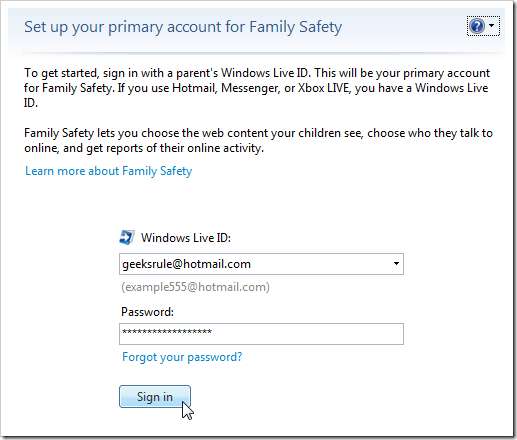
Вы можете отключить эту функцию, но для этого потребуется ваш пароль Windows Live, поэтому убедитесь, что он безопасен и хранится в надежном месте.
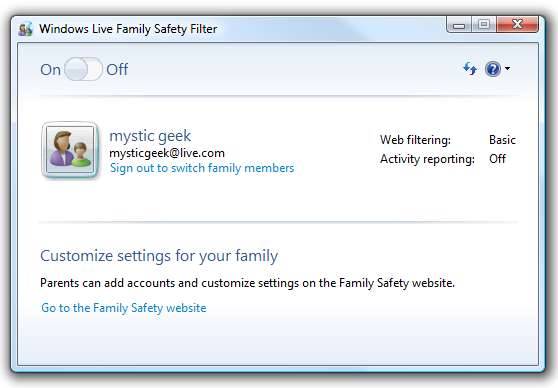
После включения или выключения фильтра вы получите сообщение в области уведомлений с указанием статуса фильтра.
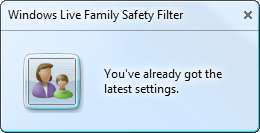

Вы управляете всеми настройками фильтров из своей учетной записи Live. Вы можете выбрать один из 3 уровней фильтрации или использовать собственные настройки, в которых вы можете заблокировать определенные сайты. Вы можете добавлять родительские и дочерние учетные записи и соответствующим образом фильтровать их. Возможно, ваш 14-летний ребенок получит больше доступа, чем, скажем, 8-летний ребенок. Конечно, будучи родителем… вы получаете полный доступ!

На главной панели управления вы можете заблокировать или разрешить определенные сайты, выбрать, с кем им можно или нельзя разговаривать в Messenger и Live Spaces. Имейте в виду, что вам нужно будет установить программу Live Family Safety Filter на все компьютеры в доме, которыми пользуются дети.
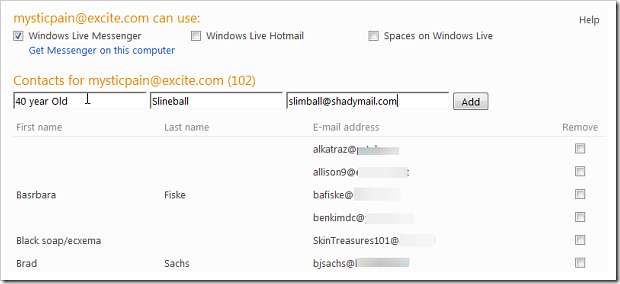
Когда веб-сайты заблокированы, ваш ребенок увидит следующее сообщение, в котором он может отправить вам электронное письмо с просьбой разблокировать его.
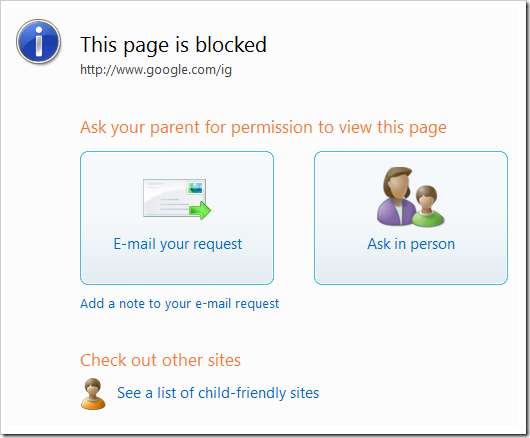
Еще одна замечательная функция - это отчеты о деятельности. Здесь вы можете узнать, на какие сайты они пытаются попасть или к которым можно получить доступ, но вы не хотите этого делать. Таким образом, вы можете добавить определенные сайты вручную. Также в отчеты включен доступ к другим приложениям через Интернет. В настоящее время семейный фильтр может блокировать только содержимое браузера, но отслеживает активность других программ, таких как Outlook, торрент-клиенты и другие, поэтому вы можете убедиться, что учетная запись не получает доступ к заблокированным сайтам через другие программы.
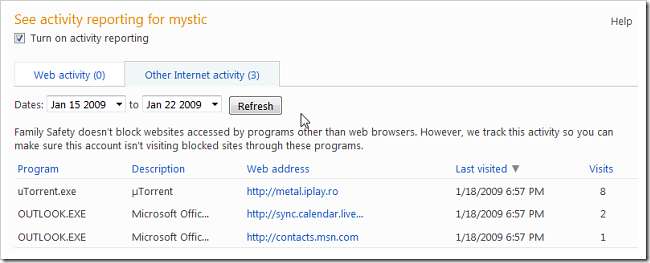
Это далеко не идеальный инструмент для фильтрации контента от опытных пользователей ПК, но, безусловно, хороший инструмент, помогающий контролировать то, что ваш ребенок видит или не видит в Интернете. Это упрощает администрирование, позволяя получить доступ к сайту Семейной безопасности из любого места, где есть подключение к Интернету. Так что, находясь на работе, вы можете следить за тем, что они делают дома. Это не заменяет ответственного воспитания детей, но является ценным инструментом, облегчающим его.

Загрузите фильтр семейной безопасности Windows Live с Windows Live Essentials







